很多小伙伴都喜欢使用kmplayer Plus软件,因为Kmplayer Plus中的功能十分的丰富,并且它的解码功能十分的强大,他能支持所有的视频格式文件。在观看视频的过程中,有的小伙伴喜欢倍速观看视频,快速过掉自己不感兴趣的内容,倍速播放视频这个操作在Kmplayer Plus中也能实现,并且有三种方法可以实现,分别是右键菜单中找到播放选项,然后在播放的子菜单栏中找到“快”和“慢”操作;快捷键加速或放慢视频播放速度,以及打开设置页面进入播放控制页面中通过滑块更改视频播放速度。有的小伙伴可能不清楚具体的操作方法,接下来小编就来和大家分享一下Kmplayer Plus倍速播放视频的方法。

1、第一步,我们打开电脑中的Kmplayer Plus软件,在软件页面中右键单击选择“打开文件”选项

2、第二步,点击打开文件选项之后,我们进入文件夹页面,在该页面中,我们找到自己需要的视频文件,然后点击“打开”选项

3、第三步,打开视频文件之后,我们再次右键单击Kmplayer Plus页面,然后在菜单列表中点击选择“播放”选项,再在子菜单栏中找到“慢”、“普通”和“快”选项,点击这些选项就可以更改视频的播放速度了,我们还可以点击“自定义速度”选项,点击该选项之后,视频会自动变为2倍速播放

4、第四步,我们也可以点击视频下方的设置图标,进入设置页面,然后在设置弹框中点击三角图标,也就是播放设置

5、第五步,进入播放控制页面之后,我们在该页面中拖动“Regular”右侧的滑块就可以更改视频的播放速度了,点击“Reset”选项可以将视频播放速度重置为1倍速

6、第六步,我们还可以使用快捷键“shift加上+”来加快播放速度,使用快捷键“shift加上-”来降低视频播放速度,每点击一次调整的速度为百分之五

以上就是小编整理总结出的关于Kmplayer Plus倍速播放视频的方法,我们在Kmplayer Plus软件中打开一个视频文件,然后右键单击选择播放选项,再在子菜单栏中选择“慢”或“快”选项就可以更改视频播放倍速了,或是点击设置图标进入播放控制页面,也可以拖动滑块来调整视频播放速度,感兴趣的小伙伴快去试试吧。
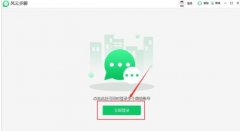 风云多聊软件如何多开微信-使用风云多聊
风云多聊软件如何多开微信-使用风云多聊
小伙伴们你们知道风云多聊软件如何多开微信呢?今天小编很乐意......
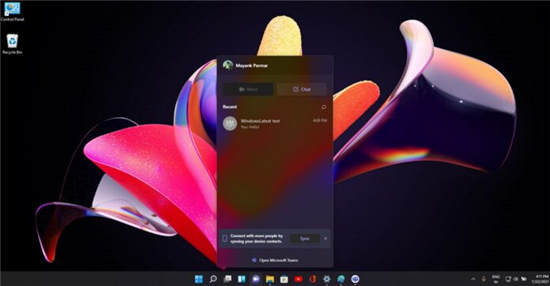 在Windows11中使用 Microsoft Teams 集成
在Windows11中使用 Microsoft Teams 集成
通过将 Microsoft Teams 会议添加到 Windows 11 的任务栏,微软使 Mic......
 已连接WiFi怎么看密码
已连接WiFi怎么看密码
首先你得确保你的手机已经获取了ROOT权限,如果担心影响保修,......
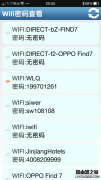 最简单的查看安卓手机WIFI密码的方法
最简单的查看安卓手机WIFI密码的方法
智能手机的普及对于WiFi的需求也水涨船高,新到某地,年轻人第......
 显卡安装技巧:安装显卡时常见的错误有
显卡安装技巧:安装显卡时常见的错误有
显卡是现代电脑系统中不可或缺的重要组成部分,对于游戏玩家......
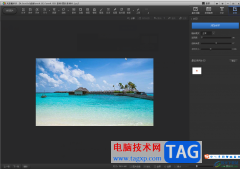
光影魔术手是一款非常好用的软件,其中的功能非常丰富,可以制作各种要求的报名照,制作日历图片等等,很多小伙伴都在使用。如果我们想要在电脑版光影魔术手中制作模板日历,小伙伴们...

AdobeAudition是大家都比较喜欢使用的一款音频制作软件,这款软件由于专业性非常的高,于是被非常多专业人士来使用,AdobeAudition提供的功能选项是非常丰富的,你可以根据自己的一个需求进行...
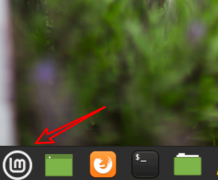
Linux Mint系统怎么卸载程序呢,话说不少用户都在咨询这个问题呢?下面就来小编这里看下Linux卸载不需要应用的技巧步骤吧,需要的朋友可以参考下哦。...
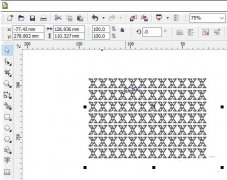
许多小伙伴操作CDR时还不会使用度量工具测量作品的实际尺寸,不过没关系,下面小编就分享了CDR使用度量工具测量作品的实际尺寸的操作方法,希望有需要的朋友都来共同学习哦。...
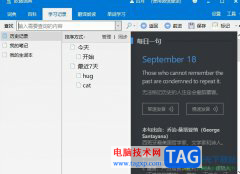
在部分用户的电脑上可以看到一些外语学习软件,其中就有着欧路词典软件的身影,这款学习工具为用户带来了许多的便利和好处,例如欧路词典中有着大量的词库,能够帮助用户扩展出更多的...
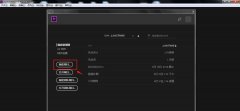
pr海水怎么调色呢?今天的这篇攻略和大家聊一聊关于premiere图片调整色相饱和度平衡的技巧,希望能够帮助到有需要的朋友。...
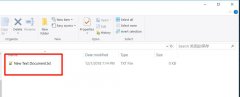
有时候Notepad的时候会发现一种奇怪现象,就是关闭文件没有保存,也没有任何提示,有不少用户觉得很无奈,Notepad关闭后未保存怎么办下面是小编介绍Notepad未保存询问的开启方法,有需要的小...
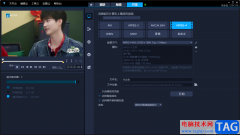
会声会影是一款很好用的视频制作软件,一些喜欢拍摄的小伙伴,不管是天晴或者下雨都会拍摄一些自己喜欢的视频素材,然后就会将自己拍摄的视频素材通过一些视频制作软件进行剪辑或者进...
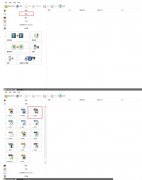
格式工厂如何分开视频和音频?本节就为大伙介绍了格式工厂分开视频和音频的详细步骤,还不了解的朋友就跟着小编学习一下吧,希望对你们有所帮助。...
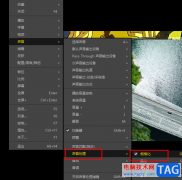
PotPlayer播放器是很多小伙伴都在使用的一款全能播放器,在这款播放器中,我们可以播放各种格式的影音视频文件,还可以通过设置来解决视频中出现的问题。有的小伙伴在使用PotPlayer播放视频...
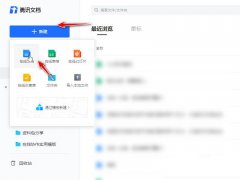
想要在在线文档中插入视频,亲们或许不知道腾讯怎么插入在线文档腾讯视频的详细操作,那么今天小编就讲解腾讯在线文档引入视频的技巧哦,希望能够帮助到大家呢。...
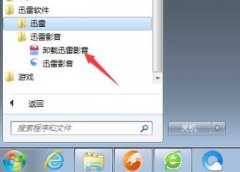
该如何在电脑上卸载迅雷影音呢,具体该怎么操作呢?可能有的朋友还不会,那么小编就和大家一起分享卸载迅雷影音的操作方法,有需要的朋友可以来看看哦,希望可以帮助到大家。...

夜神模拟器怎么刷步道乐跑,这是很多小伙伴都想要知道的一个操作方法,特别是一些大学生,平时自己不是很喜欢运动,喜欢赖在床上玩手机,但是学校规定每个学期必须要完成多少公里的跑...
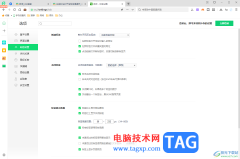
360安全浏览器被大家广泛使用,在使用的时候,总是会遇到各种各样的问题出现,比如当你在打开一个新标签页面的时候,发现打开无法跳转到新的页面中,需要用鼠标点击标签栏的名称才能进...

InDesign插入的图片绘制的图片时,想要制作发光效果的,该怎样添加外发光?如何修改外发光颜色呢?在这里小编就为你们呈现了InDesign中修改外发光颜色的方法技巧步骤。...